วิธีใช้โปรแกรมแก้ไขรูปภาพ PixLr ออนไลน์
ผู้เขียน:
Monica Porter
วันที่สร้าง:
20 มีนาคม 2021
วันที่อัปเดต:
1 กรกฎาคม 2024

เนื้อหา
บทความนี้เขียนขึ้นโดยความร่วมมือของบรรณาธิการและนักวิจัยที่ผ่านการรับรองของเราเพื่อรับประกันความถูกต้องและครบถ้วนของเนื้อหาทีมการจัดการเนื้อหาของ ตรวจสอบงานของกองบรรณาธิการอย่างละเอียดเพื่อให้แน่ใจว่าแต่ละรายการเป็นไปตามมาตรฐานคุณภาพสูงของเรา
เรียนรู้การสำรวจและใช้เครื่องมือ Pixlr โปรแกรมแก้ไขรูปภาพออนไลน์ที่ให้คุณแก้ไขรูปภาพหรือรูปภาพได้
ขั้นตอน
-
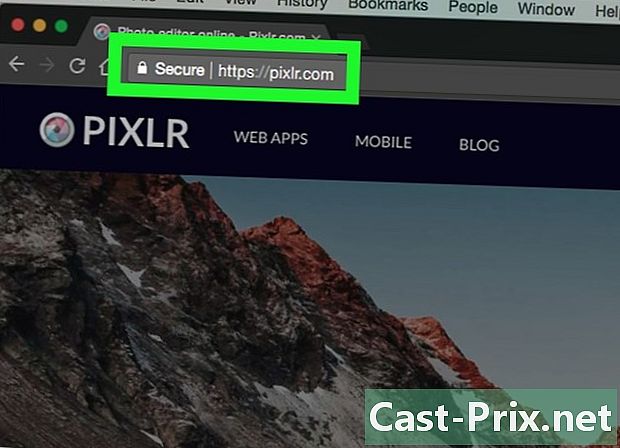
เยี่ยมชมเว็บไซต์ Pixlr ไปที่ https://pixlr.com/editor/ ในการทำเช่นนี้คุณเปิดหน้าการนำเสนอ Pixlr ซึ่งคุณสามารถเลือกภาพที่จะแก้ไข- คุณอาจได้รับแจ้งให้เปิดใช้งาน Adobe Flash สำหรับเบราว์เซอร์ที่คุณใช้ ถ้าเป็นเช่นนั้นคลิกที่ใดก็ได้บนหน้าจากนั้นคลิกที่พรอมต์ ยอมรับ. จากนั้นรีเฟรชหน้า
-
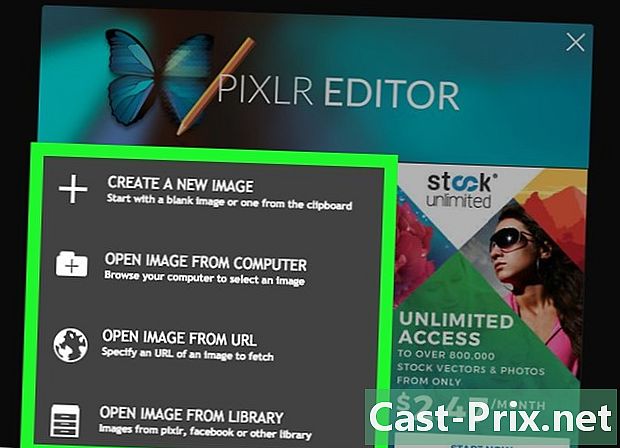
เลือกภาพ ในการทำเช่นนี้คลิกหนึ่งในตัวเลือกเหล่านี้ที่ปรากฏบนหน้า- สร้างภาพใหม่ : คุณสมบัตินี้ช่วยให้คุณวาดภาพหรือสร้างภาพใหม่ คุณจะได้รับแจ้งให้เลือกขนาดของพื้นที่ทำงาน
- เปิดภาพจากคอมพิวเตอร์ : ตัวเลือกนี้ให้ตัวเลือกในการเรียกดูคอมพิวเตอร์เพื่อเลือกภาพ คุณควรเลือกภาพที่จะดำเนินการแล้วคลิก เปิด ที่มุมล่างขวาของหน้าต่างข้อความ
- เปิดภาพจาก URL ของเธอ : วางที่อยู่อินเทอร์เน็ตหรือลิงค์ URL ลงในช่องที่ปรากฏขึ้นเพื่อนำเข้ารูปภาพไปยังหน้าต่าง Pixlr
- เปิดภาพในห้องสมุด หากคุณมีบัญชี Pixlr คุณมีตัวเลือกในการเข้าสู่ระบบและเลือกภาพที่มีอยู่จากห้องสมุดของคุณด้วยตัวเลือกนี้
-
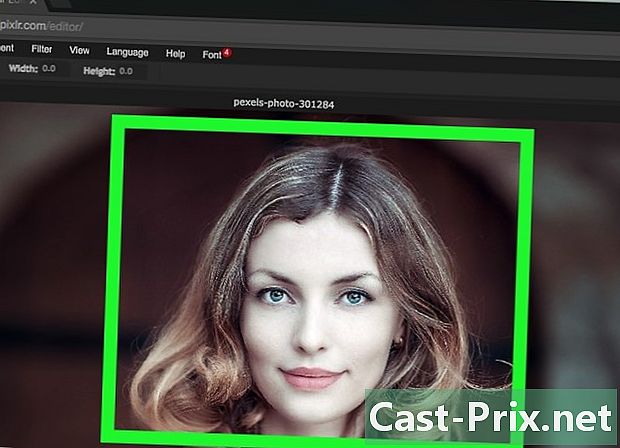
รอให้ภาพโหลด เมื่อภาพถ่ายเปิดขึ้นใน Pixlr ตอนนี้คุณสามารถเริ่มแก้ไขได้ -

ตรวจสอบแท็บต่างๆ จากมุมซ้ายบนของหน้าคุณจะเห็นแท็บที่มีตัวเลือกเหล่านี้ซึ่งคุณสามารถคลิกได้- ไฟล์ : มีคุณสมบัติที่เกี่ยวข้องกับภาพปัจจุบัน (บันทึก, พิมพ์, เปิดภาพ ฯลฯ )
- แก้ไข : รวมถึงคุณสมบัติพื้นฐานของโครงการเช่น ตัด หรือ ยกเลิก.
- ภาพ : รวมถึงคุณสมบัติที่เกี่ยวข้องกับภาพคือ การหมุน, พืชผล และ พื้นที่ทำงานสมมาตรในแนวตั้ง.
- ชั้น : ตัวเลือกนี้ช่วยให้คุณสามารถจัดการเลเยอร์ต่างๆที่เปิดอยู่ใน Pixlr (หากคุณเปิดรูปภาพที่อยู่ด้านบนของอีกชั้นหนึ่งคุณมีสองเลเยอร์)
- การปรับ : นำเสนอคุณสมบัติที่เกี่ยวข้องกับลักษณะและองค์ประกอบของภาพคือ ฮิวและความอิ่มตัว, การเปิดเผย และ สมดุลสี.
- กรอง : รวมตัวกรองรวมถึงตัวดัดแปลงภาพอื่น ๆ เช่น ลบเสียงรบกวน.
- แสดงผล : ที่นี่คุณมีความเป็นไปได้ที่จะปรับเปลี่ยนภาพตัวอย่าง ตัวอย่างเช่นคุณสามารถซูมเข้าหรือออกหรือลบแถบเครื่องมือบางส่วนออกจากหน้าต่าง Pixlr
- ภาษา : ตัวเลือกนี้ช่วยให้คุณเปลี่ยนภาษาของเมนู
- ช่วยเหลือ : ให้ทรัพยากรของ Pixlr เพื่อช่วยคุณในกรณีที่คุณมีปัญหา
-

เรียนรู้เกี่ยวกับอินเทอร์เฟซของ Pixlr คุณจะพบองค์ประกอบที่น่าสนใจในหน้าต่าง Pixlr- แถบเครื่องมือ : คุณจะเห็นทางด้านซ้ายของหน้าต่าง Pixlr ซึ่งเป็นแถบแนวตั้งพร้อมด้วยคุณสมบัติการแก้ไขรูปภาพต่าง ๆ เช่นเครื่องมือต่างๆ อี หรือ ถังสี. แถบนี้จะช่วยให้คุณสร้างเอฟเฟ็กต์ภาพแบบกำหนดเองทำการตกแต่งภายนอกเล็กน้อยและการเปลี่ยนแปลงผิวเผินอื่น ๆ หากต้องการทราบว่าเครื่องมือใช้สำหรับอะไรให้ถือไว้ประมาณหนึ่งวินาทีแล้วคุณจะเห็นป้ายกำกับ
- พื้นที่ภาพ : คุณจะเห็นรูปถ่ายของคุณอยู่ตรงกลางของหน้า นี่คือที่ที่คุณจะทำการแก้ไขส่วนใหญ่
- ค้นหาส่วน นักเดินเรือ และตัวเลือกอื่น ๆ ทางด้านขวาของหน้าต่าง Pixlr คุณจะเห็นคอลัมน์ที่มีสามส่วน
- นักเดินเรือ : ส่วนนี้มีคุณสมบัติที่ช่วยให้คุณสามารถซูมเข้าและออกรวมทั้งตัวเลือกเพื่อปรับขนาดภาพของคุณ
- ชั้น : แสดงเลเยอร์ต่างๆของโครงการของคุณ คุณสามารถคลิกที่เลเยอร์เฉพาะเพื่อเลือกและแก้ไขเลเยอร์ของผู้อื่นได้โดยอิสระ
- ประวัติศาสตร์ : แสดงรายการการกระทำทั้งหมดที่คุณทำระหว่างโครงการ สิ่งนี้จะช่วยให้คุณรู้ว่าคุณได้ทำอะไรเพื่อย้อนกลับไปหรือคัดลอกในขณะที่คุณกำลังทบทวนรูปถ่ายที่คุณได้ทำการตกแต่ง
-
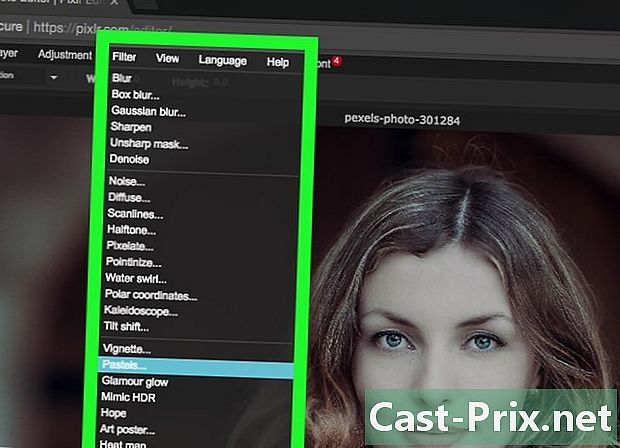
แก้ไขภาพของคุณ เมื่อคุณรู้ว่าตัวเลือกทั้งหมดอยู่ที่ไหนคุณสามารถเริ่มแก้ไขหรือใช้เอฟเฟกต์ที่คุณต้องการนำไปใช้กับภาพของคุณ- ลองใช้เครื่องมือแต่ละชิ้นเพื่อทำความเข้าใจว่ามันทำงานอย่างไร คุณสามารถยกเลิกการเปลี่ยนแปลงได้โดยคลิก แก้ไขจากนั้นไป ยกเลิก.
-

บันทึกภาพของคุณ เมื่อคุณตกแต่งภาพเสร็จแล้วให้บันทึกโดยทำดังนี้- คลิกที่ ไฟล์,
- คลิกที่ บันทึก,
- เลือก คอมพิวเตอร์ของฉัน,
- คลิกที่ ตกลง,
- เลือกตำแหน่งที่ตั้งบนคอมพิวเตอร์ของคุณแล้วคลิกตกลง บันทึก.

